Примечание: Мы стараемся как можно оперативнее обеспечивать вас актуальными справочными материалами на вашем языке. Эта страница переведена автоматически, поэтому ее текст может содержать неточности и грамматические ошибки. Для нас важно, чтобы эта статья была вам полезна. Просим вас уделить пару секунд и сообщить, помогла ли она вам, с помощью кнопок внизу страницы. Для удобства также приводим ссылку на оригинал (на английском языке) .
Как администратор семейства веб-сайтов можно настроить на веб-сайте решение Duet Enterprise для Microsoft SharePoint и SAP клиента или продукта рабочей области для доступность для автономных клиентов. Любой пользователь с соответствующими разрешениями можно использовать рабочей области в автономном режиме в Microsoft Outlook 2010.
В этом разделе объясняется, как сделать списка контактов в рабочей области клиента доступные автономно в Outlook 2010.
В этой статье
Введение
На Duet Enterprise веб-сайте рабочей области сущность содержатся одного или нескольких списков с данными из базы данных SAP. Например рабочей области для продукта имеет список товаров, или клиентов рабочая область содержит список пользователей, контакты, запросы и список предложений.
Работа с сущность рабочей области для автономных обеспечивает гибкость использовать данные рабочей области. Например если вы настроите в рабочей области клиента для доступность для автономных клиентов, можно консолидировать бизнес-контакты из SAP других контактов Outlook в Outlook 2010. Затем воспользуйтесь Outlook 2010 более эффективно для соответствующего с бизнес-контакты "и" Клиенты.
Чтобы сделать рабочую область доступной в автономном режиме, сначала нужно создать загружаемый пакет (называемый решением BCS), содержащий несколько важных элементов, таких как списки данных рабочей области, панелей задач и действий.
-
Списки В рабочей области клиентов двух списков доступны для использования в автономном режиме —клиентов и контактов.
-
Область задач Область задач рабочая область — это окно, в которой содержатся сведения о другой элемент рабочей области, или параметры для выполнения задачи. Например области задач можно отобразить подробные сведения о контакте или операционной системы.
-
Действия Задачи (например, Открыть рабочую область ), могут выполнять относящиеся к рабочей области.
В Outlook 2010 панели задач и действия обеспечивают интерактивное подключение и работу с данными в рабочей области. По умолчанию система Duet предоставляет несколько предопределенных панелей задач и действий. Однако если эти параметры по умолчанию не подходят, можно добавить пользовательские панели задач и действия. Пользовательские панели задач и действия обеспечивают возможность работы в Outlook 2010 в автономном режиме. Например, можно создать панель задач, содержащую список предложений и запросов, связанных с клиентом, либо действие открытия шаблона сообщения электронной почты или отчетов для конкретного контакта и т. д.
Примечание: Параметр " подключиться к Outlook " на сайте SharePoint 2010 только позволяет использовать данные списка в рабочей области в автономном режиме и не областям задач и действия.
Действие 1. Включение библиотек и отправка файлов стандартных блоков в семейство сайтов
Файлы стандартных блоков находятся исходные файлы областям задач, действия и другие основные файлы, которые необходимо объединить для включения рабочей области, чтобы работать в автономном режиме в Outlook 2010. Во-первых вам нужно отправить эти файлы источника для семейства веб-сайтов. Далее в процессе создать пакет стандартного блока файлы для загрузки для Outlook 2010.
При настройке рабочей области для использования в автономном режиме наиболее важны три типа файлов стандартных блоков.
-
Файл панели задач решения BCS в формате XML. Можно использовать файл панели задач, предоставляемый системой Duet, или пользовательский файл.
-
Файл действий с бизнес-данными, также в формате XML. Можно использовать стандартный или пользовательский файл действий.
-
DLL-файл , в котором реализованы панель задач и действие.
Примечание: Если вы не уверены, расположение и имя файла, обратитесь к администратору сервера.
Включение библиотек в семействе сайтов
Сначала в семействе сайтов нужно включить библиотеки с этими файлами стандартных блоков. Для этого выполните указанные ниже действия.
-
В меню Действия сайта выберите пункт Параметры сайта.
-
В группе Администрирование семейства веб-сайтов щелкните ссылку Возможности семейства узлов.
Примечание: Если параметр функции коллекции сайта не отображается, выберите вариант перейдите к настройкам верхнего уровня в разделе Семейства веб-сайтовадминистрирования. Теперь отображается параметр Компоненты семейства веб-сайтов.
-
На странице Возможности напротив пункта Коллекции решений BCS нажмите кнопку Активировать.
Теперь можно отправить исходные файлы в семейство сайтов, начиная с DLL-файла.
Отправка файлов стандартных блоков в семейство сайтов
-
Выберите пункт Администрирование семейства веб-сайтов в средстве иерархической навигации вверху страницы.
-
На странице Параметры сайта в группе Коллекции решений BCS выберите пункт Сборки приложений.
-
На странице Все документы нажмите кнопку Добавить документ. Затем в окне Отправка документа нажмите кнопку Обзор, чтобы найти DLL-файл, и нажмите кнопку ОК.
-
В меню Действия сайта выберите пункт Параметры сайта.
-
На странице Параметры сайта в группе Коллекции решений BCS выберите пункт Панели задач.
-
На странице Все документы щелкните Добавить документ. Нажмите в окне « Отправить документ » нажмите кнопку Обзор, чтобы перейти к файлу области задач (например, ContactDetails.xml) и нажмите кнопку ОК.
-
В меню Действия сайта выберите пункт Параметры сайта.
-
На странице Параметры сайта в группе Коллекции решений BCS выберите пункт Действия с бизнес-данными.
-
На странице Все документы щелкните Добавить документ. Нажмите в окне « Отправить документ » нажмите кнопку Обзор, чтобы перейти к файлу действия (например, CollabOnAction.xml) и нажмите кнопку ОК.
Действие 2. Сборка решения BCS
Решение BCS представляет собой пакет загружаемые файлы, обеспечивающие работу определенных функций. В этом случае решение BCS содержит коллекцию файлов, которые вместе они позволяют элементы Duet рабочей области для работы в автономном режиме. Содержит списки рабочей области, областям задач BCS решения и действия данных служб BCS. Когда вы создаете решение BCS, результирующие объекты называются Компоненты решения BCS.
Для сборки решения BCS выполните указанные ниже действия.
-
Настройте параметры, делающие рабочую область доступной в Outlook 2010 в автономном режиме.
-
Добавьте файлы панели задач решения BCS для рабочей области.
-
Добавьте файлы действий с бизнес-данными для рабочей области.
-
Создайте артефакты решения BCS.
Примечание: Если вы не уверены, что файлы с помощью или где они расположены, обратитесь к администратору сервера.
Настройка доступности рабочей области в автономном режиме
-
Откройте рабочую область для совместной работы с клиентами.
-
В меню Действия сайта выберите пункт Параметры сайта.
-
На странице Параметры сайта в меню Действия сайта выберите пункт Управление возможностями сайта.
-
На странице Возможности найдите функцию конструктора решения BCS и нажмите кнопку Активировать.
-
Выберите пункт Параметры сайта в средстве иерархической навигации вверху страницы.
-
На странице Параметры сайта в разделе Администрирование Duet Enterprise выберите пункт Конструктор приложений Outlook.
-
На странице Конструктор приложений Outlook в разделе Внешние списки выберите пункт Контакты.
-
На странице Параметры Outlook в разделе Параметры списка выберите пункт Параметры клиента Outlook.
-
В диалоговом окне Изменение параметров Outlook для этого внешнего списка установите флажки Автономный режим этого внешнего списка в Outlook и Автоматически создавать формы Outlook, а затем нажмите кнопку ОК.
-
(Необязательно) Повторите действия с 7 по 9 для настройки другой рабочей области.
Теперь можно отправить файлы панели задач для рабочей области.
Отправка файлов панели задач бизнес-данных в рабочую область
Примечание: Если вы не уверены, что файлы с помощью или где они расположены, обратитесь к администратору сервера.
-
На странице Параметры Outlook в разделе Панели задач выберите пункт Добавить из коллекции панелей задач бизнес-данных.
-
На странице Добавить панель задач выполните указанные ниже действия.
-
В списке Выбор панели задач выберите панель задач в списке.
-
В Отображение свойств введите отображаемое имя и всплывающая подсказка на панели задач. Всплывающая подсказка — это текст, который отображается при наведении указателя на панели задач в Outlook 2010.
-
В разделе Панель задач по умолчанию выберите параметр Сделать эту панель задач используемой по умолчанию, если нужно использовать выбранную панель задач по умолчанию.
-
Нажмите кнопку ОК.
-
(Необязательно) Повторите предыдущие действия для отправки дополнительных панелей задач.
Примечание: Если любой областям задач в списке не отображается, это значит, что к администратору сайта не отправлен файлы области задач для семейства веб-сайтов. Обратитесь к администратору сайта.
Теперь можно отправить файлы действий для рабочей области.
Отправка файлов действий с бизнес-данными в рабочую область
-
На странице Параметры Outlook в разделе Действия с бизнес-данными выберите команду Добавить из коллекции действий с бизнес-данными.
-
На странице Добавление действий с бизнес-данными выполните указанные ниже действия.
-
В разделе Выбор действия с бизнес-данными выберите действие в списке.
Примечание: Если какие-либо действия в списке не отображается, это значит, что к администратору сайта не отправлен файлы действие семейство веб-сайтов. Обратитесь к администратору сайта.
-
В Отображение свойств введите отображаемое имя Открыть рабочую область клиента и всплывающая подсказка для действия. Всплывающая подсказка появляется при наведении указателя на панели задач в Outlook 2010.
-
Нажмите кнопку ОК.
-
В разделе Сопоставить параметры действия с бизнес-данными выберите поле в раскрывающемся меню с полями сущностей.
-
Нажмите кнопку ОК.
-
(Необязательно) Повторите действия 25 и 26 для добавления дополнительных файлов действий.
Создание артефактов решения BCS
Следующим действием является создание артефактов решения BCS. Артефакт решения BCS — это программный объект, в котором элементы решения собраны в логическую единицу, которую может обрабатывать система.
-
На странице Параметры Outlook выберите пункт Перейти на страницу конструктора приложений Outlook.
-
Выберите команду Создать артефакты решения BCS.
-
Когда появится сообщение об успешном выполнении операции, нажмите кнопку ОК.
Действие 3. Создание решения BCS и его открытие в Outlook 2010
После создания компонента решение BCS, вы или другой пользователь с необходимыми разрешениями можно создать решение BCS и загрузите решение в Outlook 2010.
-
В меню Действия сайта выберите команду Создать решение BCS.
-
На странице Создать решение BCS выберите сертификат в списке "Сертификат" и нажмите кнопку ОК.
Примечание: Если кнопка " ОК " недоступна, это означает, что к администратору фермы не отправлен Надежные издатели необходимые сертификаты и доверенные корневые центры сертификации хранятся в ферме. Обратитесь к администратору сервера за дополнительной помощью.
-
Нажмите кнопку ОК на веб-странице, чтобы подтвердить успешное выполнение операции.
Duet Enterprise открывает страницу Всех документов, где вы можете скачать решения в Outlook 2010. На странице Все документы можно даже управлять разрешениями для решения. Это означает, что вы можете добавить пользователей, которые можно скачать решения в Outlook 2010 или даже удалить пользователей.
Загрузка решения в Outlook 2010
-
В меню Действия сайта выберите команду Загрузить решение BCS. Нажмите кнопку Разрешить.
-
В диалоговом окне Установщик настройки Microsoft Office нажмите кнопку Закрыть.
Теперь в список контактов автоматически открывается в Outlook 2010. В Outlook 2010 можно просматривать и обновление сведений о контактах, электронной почты, контактов или откройте рабочую клиента для контакта.
Для работы с контактами выполните указанные ниже действия.
-
Дважды щелкните контакт в списке контактов в Outlook 2010.
-
В окне сведений о контакте откройте вкладку Duet Enterprise и выберите команду Просмотреть действия SAP. Она отобразит панель задач и действие, которые были добавлены ранее.
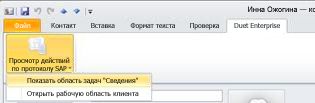
Выполните одно из указанных ниже действий.
-
Выберите команду Показать область задач со сведениями, чтобы отобразить область задач со сведениями о контакте. На ней будут отображены полное имя и название должности контакта. По умолчанию область задач закреплена у окна сведений о контакте, из-за чего часть данных может быть скрыта. Чтобы отменить закрепление, щелкните стрелку вниз рядом с элементом Клиенты и выберите команду Переместить.
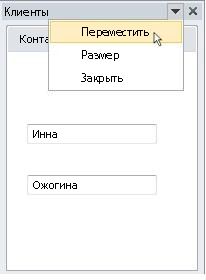
-
Нажмите кнопку Открыть рабочую область клиента открыть рабочую область клиента на веб-сайте Duet Enterprise для выбранного контакта.
Каждый раз при открытии Outlook 2010 синхронизации откроется окно автоматически для отображения, синхронизация, Outlook 2010 с рабочей области на веб-сайте Duet Enterprise.
-
-










